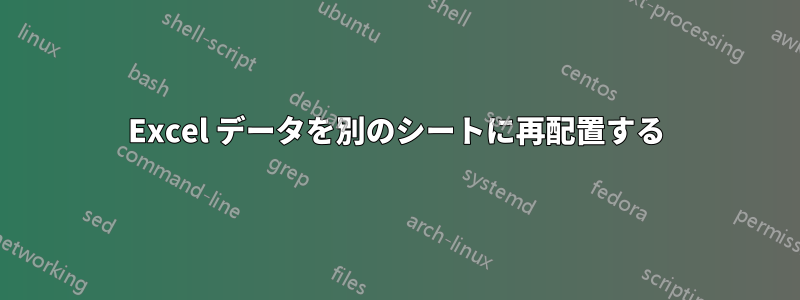
Excel でシート 1 のデータをコピー/参照し、シート 2 に再構築する必要があります。
Sheet1 の構造は次のとおりです。
週..........1.........1.................2...........2...........3..........3 など
id...........テキスト A....テキスト B.........テキスト A....テキスト B
30010.......200......400.............10...........20
30011.......50.......150.............5............15
ここで、sheet2 のデータを次のように再配置する必要があります。
週...........1.............2.............3.....など
id
30010
テキストA......200...........10..............
テキストB......400...........20..............
30011
テキストA......50.............5............
テキストB......150............15............
うまくいけば、これは私が取り組むことができなかった、あるいは言葉で適切に説明できなかった問題を示しているでしょう。
この種の処理が必要な行 (ID) は約 100 行あります。ご協力いただければ幸いです。
答え1
'転置' を使用してデータをコピーして貼り付けた後、ピボット テーブルを使用できます。手順は次のとおりです。
データをコピーする
「転置」として貼り付けます。これで、列のヘッダーが週、ID、「30010」、「30011」になります。
新しく貼り付けたテーブルをデータ ソースとして、新しいシートに [挿入] > [ピボット テーブル] を選択します。
「週」を列ラベルにドラッグします
「30010」と「30011」を値ラベル(右下隅)にドラッグします。行ラベルに 30010 と 30011 の両方の値の合計が表示されていることがわかります。
「id」を行ラベルにドラッグします。
ps 小計と総計をオフにすることができます。ピボット テーブルをハイライトし、テキストとして Excel にコピーして貼り付け、テーブルの要件に応じてラベルを変更します (例: 行ラベル -> 週、「30010 の合計」-> 「30010」)。
「Week」の下に行を挿入し、「ID」を入力します。
お役に立てれば幸いです。
答え2
Tableau は、データを列形式に再形成できる Excel 用プラグインを作成しています。これにより、データが ID、週、(テキスト A/B)、および表内の値の 4 つの列に配置されます。探しているものを正確に取得できるとは思いませんが、Tableau の出力をピボットして、必要な結果を得ることができます。
http://kb.tableau.com/articles/knowledgebase/addin-reshaping-data-excel


